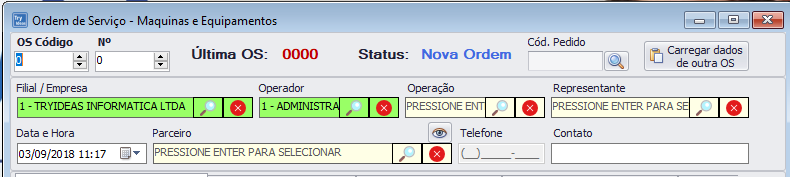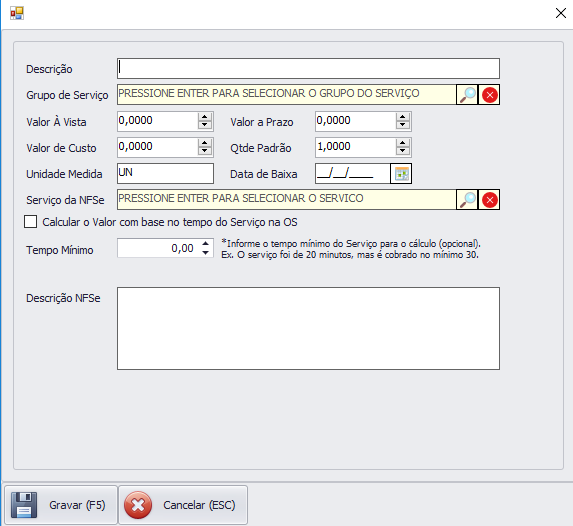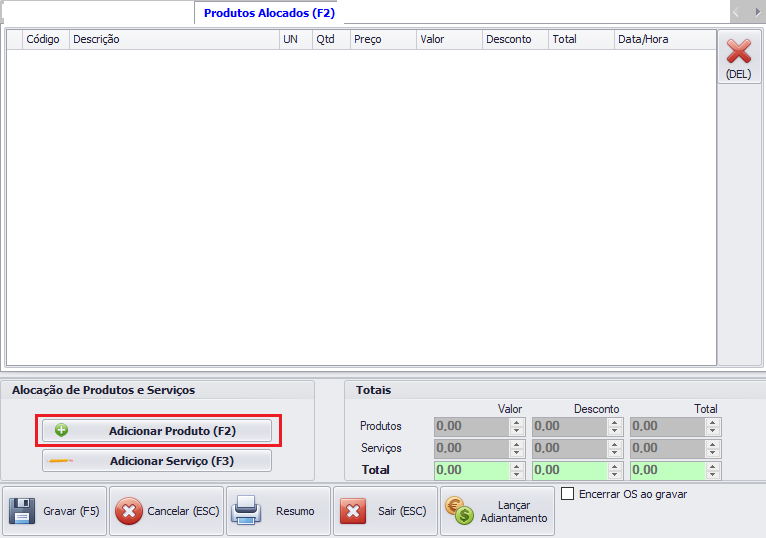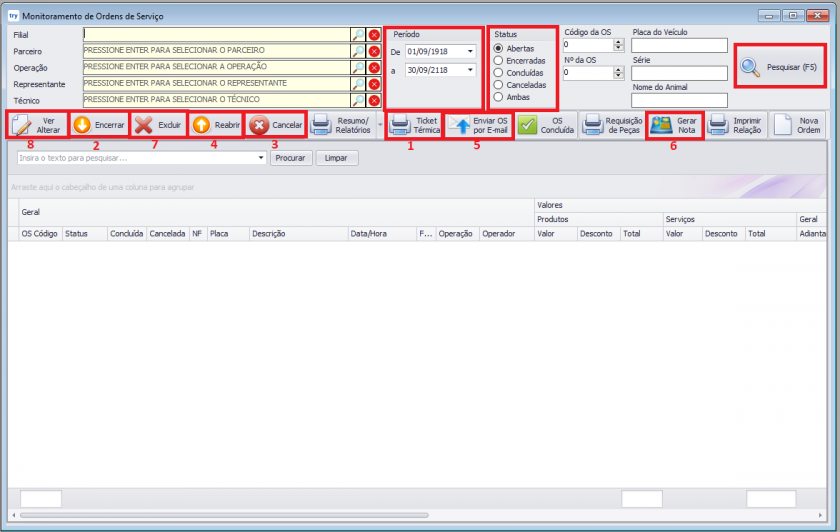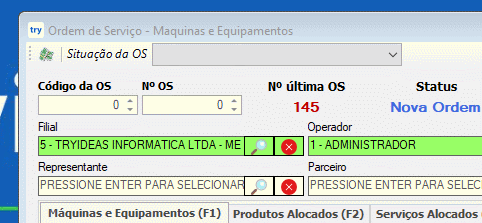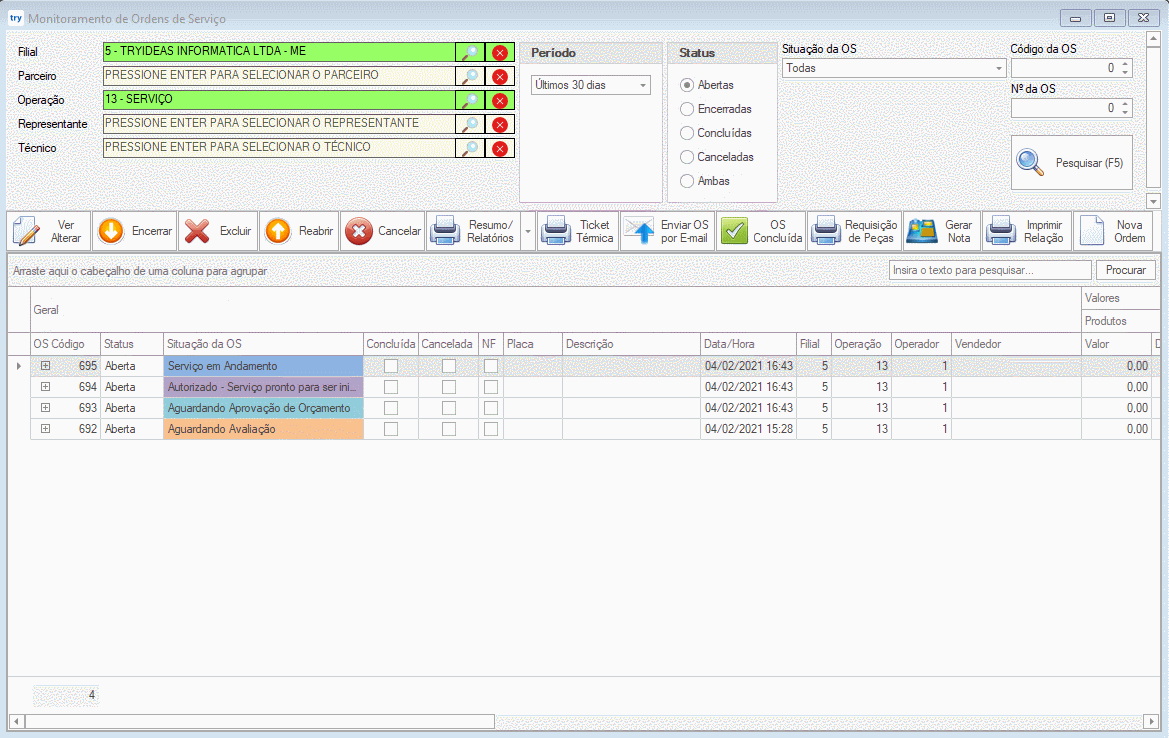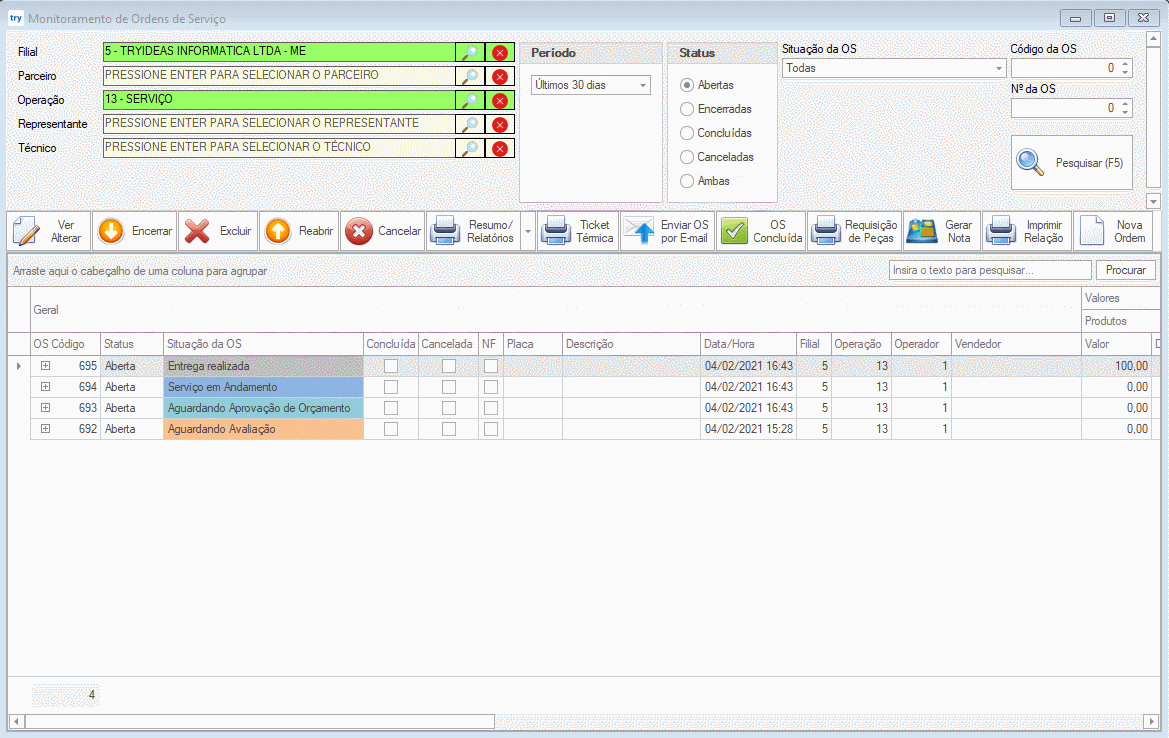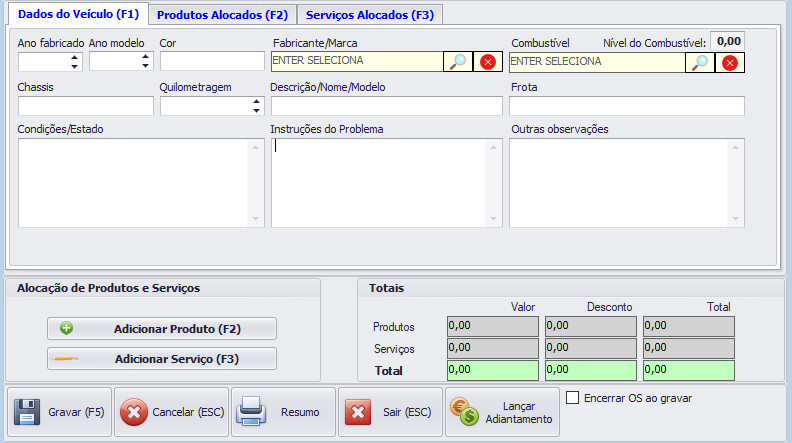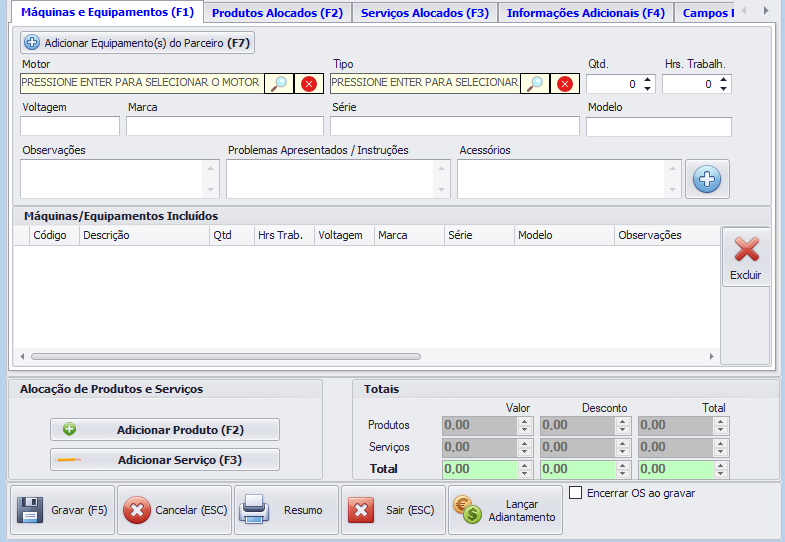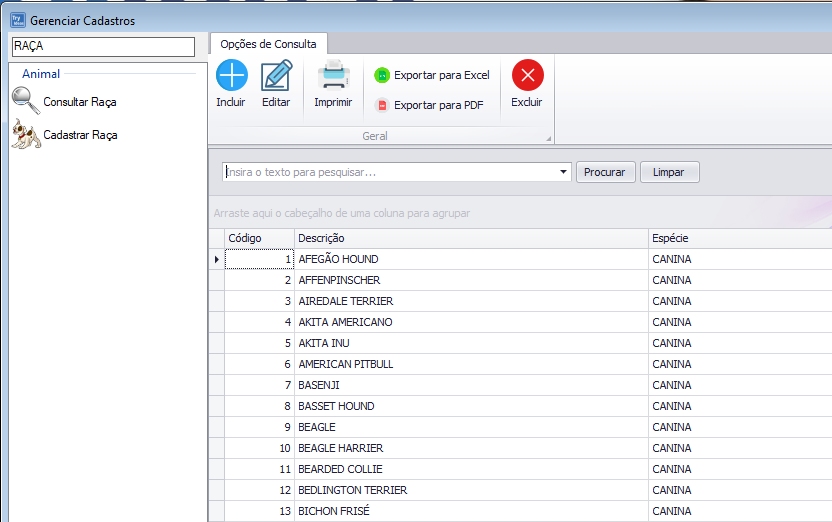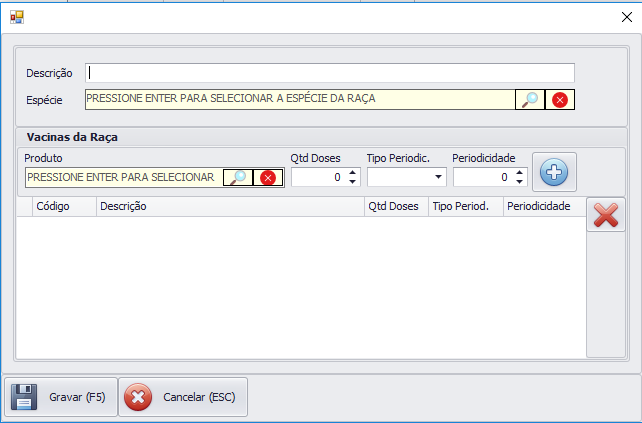Ordem de Serviço
Informações que abrangem o uso dos diferentes tipos de ordem de serviço.
- Ordem de Serviço - Máquinas e Equipamentos
- Ordem de Serviço - Foto Revelação
- Ordem de Serviço - Mecânica
- Ordem de Serviço - Petshop
- Geral
- Cadastrar um Serviço
- Alocando Produtos na OS
- Alocando Serviços na OS
- Consulta de OS
- Controle de Serviços (previsão da próxima data)
- Controle de Situações da OS
- Impostos na Ordem de Serviço
- Bloqueio de edição simultânea da OS
- Mecânica
- Máquinas e Equipamentos
- Petshop
- Associar um animal a um parceiro
- Espécies
- Dados do Animal
- Raças
- Cadastro de Raça
- Emissão de Atestado
- Finalização/Encerramento de Ordem de Serviço
- Relatório de Ordens de Serviço
Ordem de Serviço - Máquinas e Equipamentos
Para gerar uma Ordem de Serviço para Máquinas e Equipamentos, existem alguns pré-requisitos necessários. Por exemplo, quando você receber um equipamento para conserto, é necessário que você tenha cadastrado os produtos e serviços que serão utilizados, assim como qual e de quem é o equipamento em questão.
Os passos necessários para gerar uma OS são: selecionar o tipo de equipamento; associar um equipamento ao parceiro; alocar produtos; alocar serviços.
Para cadastrar uma Ordem de Serviço:
-
Clique na aba Ordem de Serviço, e no menu que abrir selecione a opção Ordem de Serviço - Máquinas e Equipamentos
- Selecione a Filial
- Selecione o Operador
- Selecione a Operação ORDEM DE SERVIÇO
-
Selecione o Parceiro, para cadastrar um novo parceiro, clique aqui
O preenchimento do item 6 é opcional, variando conforme o seu desejo de controle e de informações sobre os itens que recebe
-
Preencha as informações sobre as Máquinas e Equipamentos
O preenchimento dos produtos é obrigatório caso deseje emitir uma NFe com esta ordem de serviço
-
Preencha as informações sobre Produtos Alocados
O preenchimento dos serviços alocados é obrigatório para a emissão da NFSe
- Preencha as informações sobre Serviços Alocados
- Gravar Ordem de Serviço
--Disponivel na versão 783--
Separando Faturas Produtos / Serviços
Na tela de cadastro de Operação é necessário marcar a opção aba -> Tipos de Operação -> Separar Fatura Produto/Serviço.
Calculando Impostos previamente que influenciam no valor da Fatura
(IPI | ICMS ST | ISS Retido | PIS | COFINS)
Para que seja feito esses calculos é necessário vincular as operações que iram emitir da OS suas respectivas notas NFe e NFSe para isso na tela de cadastro da operação da Ordem de Serviço é necessário vincular em seus respectivos campos as operações conforme imagem abaixo:
As operações vinculadas precisam possuir suas respectivas regras nas tributações
Caso possua o parâmetro marcado (Configurações Globais -> Ordem de Serviço -> Configurações da OS -> Descontar o valor de ISSRF na fatura relacionada a OS/NFSe) e foi criado as regras para calcular os impostos já na Ordem, só será levado em consideração essa regra já na Ordem e não será descontado uma segunda vez.
Componentes dos Produtos na Ordem de Serviço - Máquinas e Equipamentos
É possivel adicionar componentes a um produto da ordem de serviço e o mesmo será realizado ajuste de estoque para consumir na produção do produto vinculado a ordem de serviço, como se fosse realizar a produção do produto que esta vendendo utilizando os componentes vinculados.
A produção ocorrerá no momento de encerrar a Ordem, caso seja reaberta, a mesma será desfeita, e recriada caso encerrado novamente.
Caso foi criado composição de produção no menu Estoque, o mesmo pode ser usado aqui, ao selecionar um produto que possua componentes de produção já criado, será adicionado ao acessar a tela caso não possua nenhum alteração já feita nos componentes desse produto da Ordem de Serviço
Adicionar Componentes - Será vinculado já ao produto os componentes.
Adicionar Componentes - É possivel adicionar componentes sem ter um produto já adicionado, usado em situações onde operador não sabe ao certo para qual produto será alocado a matéria prima solicitada, onde será necessário fazer o vincúlo antes de encerrar a Ordem.
Selecionará qual o produto que é componentes, a sua quantidade e se desejar o valor (o mesmo será puxado da tabelação de preço) -> caso marcado o parametro a soma dos produtos será somado ao valor do produto da OS, caso deseja que o valor do produto vendido seja o valor total de seus próprios componentes, basta informar que o preço de venda do produto acabado seja zerado. Para isso é necessário estar marcado uma parametro -> Configurações Globais -> Ordem de Serviço ->Configurações da OS -> Adicionar o valor dos Componentes ao valor do produto relacionado na tela de Ordem de Serviço.
Esse cálculo só será feito a primeira vez que o produto foi adicionado / vinculado, após isso se acessado a tela novamente e editado o valor o mesmo não será levado em consideração não havendo nenhum tipo de alteração ao produto da Ordem.
Caso precisa que aconteça uma correção é necessário remover o Produto da Ordem e adicionar ele novamente repetindo todo o processo.
Caso feito pelo Adicionar Componentes não terá a possibilidade de alterar para qual produto da OS, será vinculado esses componentes, sendo vinculado ao produto que foi selecionado previamente e a coluna Produto OS estará indisponivel.
Caso precisa ser feito alteração acessar a tela pelo Adicionar Componentes.
Parametros necessários no cadastro da Operação
Para que a montagem aconteça ao encerrar a OS é necessario marcar a opção "Efetuar Montagem dos Produtos automaticamente na Venda".
Existe uma customização onde é possivel que em vez da montagem acontecer, seja realizado apenas a saida do produto principal e dos componentes vinculados a ele, onde a saida do estoque do produto principal vai sair normalmente e os componentes vão sair através de ajuste de estoque. para isso é necessário marcar a opção "Efetuar Montagem dos Produtos automaticamente na Venda" e também a opção "Não Realizar Montagem Componentes OS".
Ordem de Serviço - Foto Revelação
Para gerar uma Ordem de Serviço do tipo Foto Revelação, existem alguns pré-requisitos necessários. São eles: o cadastro de produtos e o cadastro de serviços que serão utilizados.
Como fazer a abertura da Ordem de Serviço
Agora você pode estar informando a Filial(caso trabalhe com várias empresas no mesmo sistema), em seguida o Parceiro(cliente) que será vinculado a essa Ordem de Serviço.
Como adicionar produtos e serviços na Ordem de Serviço
Após preencher as informações citadas acima você pode estar adicionando produtos e serviços a essa ordem de serviço. Para saber como incluir cada um deles na sua Ordem de Serviço, basta seguir os links abaixo:
Como adicionar um produto na Ordem de Serviço;
Como adicionar um serviço na Ordem de Serviço;
Como lançar adiantamentos na Ordem de Serviço
Caso seu cliente tenha pago algum valor adiantado, é possível você lançar este adiantamento através do botão Lançar Adiantamento.
Como adicionar observações na Ordem de Serviço
Você também pode estar adicionando alguma observação para a sua Ordem de Serviço através da aba Observações. Essa informação será adicionada no rodapé da sua Ordem de Serviço no momento da impressão da mesma.
Agora que você já preencheu todos os dados desejados, basta apertar no botão Gravar que sua Ordem de Serviço será registrada no sistema.
Ordem de Serviço - Mecânica
Para emitir uma Ordem de Serviço em uma Mecânica, existem alguns pré-requisitos necessários. Por exemplo, se você recebe um carro para conserto, você precisa ter cadastrado em seus sistema todos os produtos e serviços que irá utilizar neste veículo, assim como saber de quem é, e quais as principais características dele. Ou seja, para conseguir utilizar o nosso sistema e manter o máximo de controle sobre os seus serviços é necessário: cadastrar os produtos que utilizará; cadastrar os serviços que fornece; as Fabricantes/Marcas dos veículos de seus clientes; e os tipos de combustível utilizados pelos veículos.
Para emitir uma Ordem de Serviço:
-
Clique na aba Ordem de Serviço, e no menu que abrir selecione a opção Ordem de Serviço - Mecânica
- Selecione a filial
- Selecione o operador
- Selecione a operação ORDEM DE SERVIÇO
- Preencha a placa do veículo, sem espaços (exemplo: ABC1234). O sistema irá informar caso exista outra OS ativa com esta placa.
-
Caso a placa ainda não esteja vinculada à nenhum Parceiro, selecione o parceiro
-
Se quiser, preencha: o telefone do Parceiro; Ano Fabricado e o Ano Modelo
O preenchimento do item 8 é opcional, variando conforme o seu desejo de controle e de informações sobre os veículos que recebe
-
Preencha as informações sobre os Dados do Veículo
O preenchimento dos produtos é obrigatório caso deseje emitir uma NFe com esta ordem de serviço
-
Preencha as informações sobre Produtos Alocados
O preenchimento dos serviços alocados é obrigatório para a emissão da NFSe
- Preencha as informações sobre Serviços Alocados
-
Gravar Ordem de Serviço
Ordem de Serviço - Petshop
Para emitir uma Ordem de Serviço em um PetShop, existem alguns requisitos. Por exemplo, se um cachorro precisa de uma vacina, é necessário que você saiba quem é aquele cachorro, de quem é aquele cachorro, e qual vacina, dentre as que eu tenho em minha loja, será utilizada. Assim, os primeiros passos para poder gerar uma Ordem de Serviço são: verificar quais espécies sua empresa irá atender; verificar quais as raças das espécies que serão atendidas; cadastrar todos os produtos que serão utilizados (inclusive vacinas); cadastrar os serviços que serão prestados (ex. banho, tosa, consulta); e cadastrar o Parceiro e seu animal.
Para emitir uma Ordem de Serviço:
- Clique na aba Ordem de Serviço, e no menu que abrir selecione a opção Ordem de Serviço - Petshop
- Selecione a Filial
- Selecione o Operador
- Selecione a operação ORDEM DE SERVIÇO
- Se desejar, selecione o Representante
- Selecione o Parceiro e informe o telefone do mesmo no campo seguinte
O preenchimento do item 7 é opcional, variando conforme o seu desejo de controle e de informações sobre os animais que atende
-
Preencha os Dados do Animal
O preenchimento dos itens de produtos são obrigatórios caso deseje emitir uma NFe com esta ordem de serviço
-
Informações sobre Produtos Alocados
O preenchimento dos itens de serviços alocados são obrigatórios para a emissão da NFSe
- Informações sobre Serviços Alocados
-
Gravar Ordem de Serviço
Geral
Cadastrar um Serviço
Primeiro antes de cadastrar o Serviço, terá que cadastrar o Grupo de Serviço.
- Para adicionar um novo grupo de serviços: no menu de Cadastros > Ordem de Serviço > Gerenciar Cadastro, terá a tela de Cadastrar Grupos de Serviços
- Cadastre um novo grupo. Coloque na descrição o grupo que o serviço se enquadraria. Pode criar vários grupos. Por exemplo: Mão de Obra / Pintura / Locação / Limpeza / Carros / Motocicletas ... Clique em gravar.
Para cadastrar o serviço clique em: Cadastro > Ordem de Serviço> Gerenciar Cadastros> Cadastrar serviços.
-
No cadastro do serviço, é necessário que você preencha:
- A descrição do serviço: AÇÃO + TIPO DA AÇÃO na prática ficaria assim TROCA DE ÓLEO, por exemplo.
- Grupo de serviço: pode selecionar o grupo que cadastrou.
O restante fica a seu critério para preencher, pois não é necessário, mas caso queira ter um controle maior:
-
- Valor a vista;
- Valor a prazo;
- Valor de custo;
- Quantidade padrão;
- Unidade de Medida;
- Data de baixa;
- Serviço da NFSe: Consulte seu contador para se verificar o código que ira usar para o serviço, pois esse mesmo código irá sair na Nota Fiscal de Serviço;
- Caso você queira que o cálculo seja feito com base no tempo, existe uma caixinha abaixo da seleção do Serviço da NFSe, clique na caixinha para selecionar;
- Se este serviço tiver tempo mínimo (por exemplo, é cobrado no mínimo uma hora de serviço), preencha o campo Tempo Mínimo
-
o Controle será realizado por Hora no campo, então para 1 hora o valor inserido deve ser 1, caso precise informar em minutos precisará usar as casas decimais, 30 minutos = 0,5, 40 minutos = 0,66, basta fazer regra de 3 -> (quantidade de minutos desejado x 1)/60
- Caso você queira que na sua NFSe apareça alguma mensagem quando esse serviço for utilizado, preencha no campo Descrição NFSe;
- Pressione F5 ou clique no botão Gravar
Alocando Produtos na OS
Para registrar os Produtos que serão utilizados nesta OS:
No Menu Ordem de Serviço > selecione qual será sua ordem (Mecânica / Maquina e Equip. / Pet Shop) > na tela de emissão de OS clique no menu Produtos Alocados (F2) e pressione F2 no seu teclado, ou clique no botão Adicionar Produto;
-
-
Selecione o produto que deseja buscando na lupa
ou digite o nome do produto e pressione Enter no seu teclado. Caso não tenha o produto cadastrado ainda, adicione o novo produto clicando no botão de adicionar
, para conferir os passos necessários clique aqui;
- Preencha as informações sobre o produto selecionado: quantidade; preço; e se desejar adicionar descontos, preencha também este campo;
- A inserção do fornecedor e preenchimento do preço de custo são opcionais;
- A inserção do técnico é opcional;
-
Pressione F5 no seu teclado, ou clique no botão de Adicionar/Salvar.
Os produtos foram adicionados à Ordem de Serviço.
Para fazer a busca de um produto pelo código de Referência Fábrica dele na OS:
Basta fazer a busca por -= conforme exemplo abaixo:
Assim ele retornará o produto cadastrado com este código diretamente.
Alocando Serviços na OS
Para registrar os Serviços que serão fornecidos nesta OS:
-
Pressione duas vezes F3 no seu teclado, ou clique no botão Adicionar Serviço
, uma nova tela de Alocando Serviço na OS irá abrir
-
Para selecionar um serviço, clique na lupa
, ou digite o nome do serviço e pressione Enter no seu teclado
-
Para cadastrar um novo serviço se necessário, clique no botão de adicionar
, e preencha os dados
-
Os serviços foram adicionados.
Consulta de OS
Para consultar uma OS, siga os seguintes passos:
- Ordem de Serviço > Monitoramento de Ordem de Serviço;
- Indique a filial e se atente aos campos Período e Status da OS;
- Pesquise;
- Ao selecionar uma Ordem de Serviço, ela ficará azul claro. Com uma O.S selecionada temos algumas alternativas destacadas na imagem:
- Caso queira Imprimir o Ticket: clique na opção 1;
- Para Encerrar uma OS: clique na opção 2;
- Temos opção de Cancelar a OS, mas somente as abertas: clique na opção 3;
- Reabrir, caso não tenha sido lançada no caixa: clique na opção 4;
- O sistema também tem a opção de Enviar OS por E-mail 5, clicando aqui uma tela para colocar os e-mail a serem enviados se abrirá(já vem preenchida caso o e-mail tenha sido inserido no cadastro do cliente);
- Gerar NFe 6, lembrando que para gerar uma NFe a OS precisa ter produtos alocados. Alocação de serviços é necessário somente em NFSe;
- Caso queira Excluir uma ordem aberta, clique na opção 7;
- Para alterar os dados de uma OS que ainda não foi encerrada ou verificar uma OS, clique na opção 8: Ver Alterar.
Controle de Serviços (previsão da próxima data)
O Controle do Próximo serviço, está disponível apenas para a Ordem de Serviço Mecânica.
Para realizar este controle, é necessário uma certa atenção, pois alguns campos são de preenchimento essencial para o correto funcionamento deste recurso.
Antes de alocar um Serviço na OS, lembre sempre de informar a PLACA e a QUILOMETRAGEM do veículo, pois estas informações serão utilizadas para analisar os dados do último serviço prestado, e assim sugerir uma nova data, e a possível quilometragem que o veículo estará no próximo serviço.
Abrindo uma Ordem e informando a Previsão do Próximo Serviço
- Abra a tela de Ordem de Serviço (Menu: Ordem de Serviço > Ordem de Serviço - Mecânica);
- Informe a Placa do Veículo e selecione o Parceiro, caso não seja preenchido automaticamente (sempre informar);
- Informe a Quilometragem atual (verificar o hodômetro do veículo);
- Preencha os demais campos, caso desejar. Caso tenha alguma dúvida, consulte o Manual.
- Clique no botão "Adicionar Serviço (F3)";
- Selecione o Serviço desejado. Na parte inferior da tela, poderá ser informado a Quilometragem e a Data Prevista para o próximo Serviço.
Pronto! Quando este veículo retornar, repita este processo, informando a quilometragem atual novamente. Se incluir o mesmo serviço dos passos acima, será sugerido automaticamente a quilometragem e data prevista para a realização do próximo serviço.
Consultando os Serviços previstos
Após registrar a Data Prevista do próximo serviço, podemos consultar e acompanhar os serviços que estão prestes a vencer. Com isso, poderá ser enviado um alerta ao cliente, lembrando-o e solicitando se deseja agendar a próxima data do serviço.
Abra a tela de consultas no Menu: Ordem de Serviço > Consultar próximos serviços
Nesta tela é possível filtrar por um determinado cliente, veículo ou serviço. Informe o período previsto dos serviços e se desejar visualizar os vencidos, marque a opção.
Imprima a lista, ou selecione os Serviços que deseja enviar um lembrete ao e-mail do cliente (para configurar o texto do e-mail, veja o item abaixo).
Configuração do texto enviado por e-mail
Caso queira alterar a mensagem padrão que é enviada por e-mail, acesse o Menu: Configurações > Configurações Globais > aba Email > Ordem de Serviço.
No quadro Configurações para Avisos de Serviço, poderá alterar o texto conforme desejado.
Vamos supor que queremos enviar a Placa do veículo, do qual se trata o serviço que está próximo de ser realizado novamente, iremos fazer da seguinte forma. Digitamos %PLACA%, e no momento do envio, este texto será substituído pela placa do veículo informada na ordem de serviço "AAA1234".
Segue abaixo os campos que poderão ser utilizados na mensagem:
%EMITENTE_RAZAOSOCIAL% - Razão Social do Emitente.
%EMITENTE_FANTASIA% - Nome Fantasia do Emitente.
%EMITENTE_TELEFONE% - Telefone do Emitente.
%EMITENTE_CELULAR% - Celular do Emitente.
%EMITENTE_CIDADE% - Cidade e Estado do Emitente.
%PARCEIRO_RAZAOSOCIAL% - Razão Social do Parceiro (cliente).
%PARCEIRO_FANTASIA% - Nome Fantasia do Parceiro (cliente).
%PLACA% - Placa do Veículo.
Controle de Situações da OS
O controle de situações permite um melhor gerenciamento e acompanhamento, em cada etapa da Ordem de Serviço.
Com este mecanismo, é possível gerenciar de forma individual cada OS, possibilita um melhor controle, e a rápida consulta sobre a situação em que a ordem se encontra, nos casos em que é necessário dar um parecer ao interessado.
- Cadastro de Situações da OS
O primeiro passo antes de iniciar, é realizar o cadastro das situações que temos dentro da empresa. Para isso acesse o menu: Cadastros > Ordens de Serviço > Gerenciar Cadastros, e localize a opção Consultar Situações.
- Clique sobre o botão "Incluir" e digite de forma abreviada uma descrição que identifique o processo, conforme exemplo abaixo.
Defina uma COR para cada Situação, isso irá facilitar na visualização e no controle.
Lembre-se de escolher cores diferentes para cada situação cadastrada, e de preferência tons mais neutros, para não gerar um desconforto na visualização.
- Repita o passo acima, e realize o cadastro de todos os processos utilizados, ou que serão necessários para o controle dentro da sua empresa.
- Definindo a Situação na Ordem de Serviço
Agora, ao abrir uma nova ordem de serviço, podemos definir a situação da mesma. Observe na animação abaixo, que no topo da tela existe uma opção onde são exibidas as situações que cadastramos no passo anterior.
Desta forma, basta selecionar a opção desejada, preencher os demais campos da OS e gravar.
- Pesquisando as Ordens de Serviço por uma Situação específica
É possível realizar uma pesquisa das ordens por uma única situação. Para isso, selecione a opção desejada, conforme animação abaixo, e clique em pesquisar.
Para voltar a opção "Todas", mantenha o foco no campo da Situação da OS, e pressione a tecla "DEL" ou "DELETE" do teclado.
- Alterando a Situação da OS
A alteração da situação pode ser realizada de duas formas:
1 - Editando a Ordem de Serviço;
- Selecione a Ordem de Serviço desejada, e clique na opção "Ver/Alterar", ou então clique duas vezes sobre a linha desejada;
- Na tela da OS, altere a situação, e clique na opção "Gravar (F5)"; (veja na animação abaixo)
2 - Alteração direta na tela de Monitoramento
- Na OS desejada, clique sobre o campo da situação, onde será aberto a lista com todas as Situações. Selecione a desejada;
- Após alterar, clique na parte em branco, ou em outra linha para aplicar a alteração;
- Consultando o histórico de alterações das Situações da OS
A cada alteração realizada, será salvo um registro como histórico, contendo a Data e Hora em que a Situação foi alterada, e o Operador que realizou a alteração.
Para visualizar o histórico, clique no sinal "+" no início da linha, e selecione a aba Situação OS, conforme animação abaixo.
- Inativando uma Situação da OS
Caso possua alguma situação que não queira mais utilizar, poderá estar realizando a inativação da mesma.
Para isso acesse o menu: Cadastros > Ordens de Serviço > Gerenciar Cadastros, e localize a opção Consultar Situações.
Dê um duplo clique sobre a situação da OS desejada, e na tela que irá se abrir, selecione a opção "Inativo".
Após isso clique no botão "Gravar (F5)".
Pronto! Está situação não estará mais disponível para ser selecionada.
Impostos na Ordem de Serviço
Calculando Tributação Previamente na abertura da OS
Existe a possibilidade de calcular a tributação já no momento de abertura de uma Ordem de Serviço, claro que o calculo será feito conforme as regras criadas, então se no momento do faturamento da ordem, a mesma seja alocada a outra condição como troca de parceiro, ou algum outro critério que faça o recalculo ser realizado com outros critérios, haverá diferença entre a nota e a ordem.
Configurações Necessárias
No cadastro da operação da Ordem de Serviço é preciso vincular as operações conforme normamente são utilizadas para emissão dos documentos fiscais
caso a os produtos ou serviços possuem tributos que afetam os valores tais como IPI ou icms ST para os produtos que somará no valor dos produtos, ou pis, cofins e ISS retido em relação ao serviço os mesmo já serão descontados no valor da OS fazendo a fatura com o valor conforme a OS.
Bloqueio de edição simultânea da OS
O recurso de bloqueio de edição da Ordem de Serviço (OS) tem como objetivo evitar a edição simultânea do mesmo registro por múltiplos operadores. Com este controle ativado, apenas um operador poderá abrir uma OS em modo de edição por vez.
Este recurso tem como finalidade prevenir conflitos de dados e sobrescritas não intencionais durante o processo de alteração de informações da OS, ou perca de dados inseridos, pois ao salvar a OS caso outro Operador tenha realizado alguma alteração antes de finalizar as suas, a OS será recarregada, pendendo todas alterações aplicadas.
Recurso disponibilizado na versão 816.
⚙️ Funcionamento
-
Ao abrir uma Ordem de Serviço para edição, o sistema verifica se há algum bloqueio ativo referente àquela OS.
-
Caso não exista bloqueio, o operador poderá editar normalmente e um registro de bloqueio é criado.
-
Caso já exista bloqueio, a edição será bloqueada e o sistema exibirá uma mensagem informando qual operador está editando a OS.
-
O bloqueio é liberado automaticamente quando o operador que está editando fecha a tela ou finaliza a edição.
📝 Regras de Negócio
-
✅ O bloqueio é criado ao abrir a tela de edição da OS.
-
✅ O bloqueio é removido ao fechar a tela de edição ou finalizar o processo.
-
✅ Caso outro operador tente acessar uma OS em edição, o sistema exibirá uma mensagem indicando o operador responsável pela edição.
-
🚫 O bloqueio não expira automaticamente — permanece ativo até a tela de edição ser encerrada.
-
✅ A edição de diferentes OS pode ocorrer simultaneamente, o bloqueio é aplicado por OS individual.
🔧 Parâmetro de Configuração
O bloqueio está habilitado por padrão no sistema, porém é possível desabilitá-lo caso deseje, para isso um Operador que tenha privilégios de Administrador, deverá realizá-lo da seguinte forma:
💡 Observações Importantes
-
Em caso de falha na aplicação ou encerramento inesperado da sessão, o bloqueio poderá permanecer ativo.
-
Recomenda-se que os operadores sempre fechem corretamente a tela de edição para evitar bloqueios indevidos.
-
Para desbloqueios manuais, é possível acessar a tela de
Monitoramento de Ordens de Serviçoe remover o registro correspondente, clicando no botão da respectiva OS que está bloqueada, conforme imagem abaixo:
O Desbloqueio manual somente poderá ser realizado por um Operador Administrador.
Mecânica
Dados do Veículo
O objetivo é descrever as principais características do veículo do cliente, para que nenhuma informação se perca durante a execução da ordem de serviço. É possível indicar detalhes e observações que podem ser consultadas a qualquer momento.
- Informe: ano de fabricação; o ano do modelo; e a cor do veículo
- Selecione a Fabricante/Marca do carro
-
No campo Combustível, clique na lupa
e selecione o Tipo de Combustível do veículo
-
Para selecionar o nível de combustível, o sistema disponibiliza uma função para facilitar essa operação. No campo Combustível, clique no número do lado de Nível do Combustível
 . Ao clicar neste número, a tela que abrir será a seguinte:
. Ao clicar neste número, a tela que abrir será a seguinte:
Note que na parte de baixo existe um indicador que pode ser movido para a direita, e assim a quantidade de combustível é alterada.
- Caso queira, preencha o número do Chassis, e a quilometragem
- Preencha a Descrição/Nome/Modelo para facilitar a identificação
- Se for o caso, preencha a Frota
- As três caixas em branco são para: Condições/Estado do veículo; Instruções do Problema/Outras Observações
- Esses três campos servem para que você anote as informações sobre o veículo, e instruções sobre como proceder. O preenchimento destes campos é importante para o registro, e para que nada passe em branco antes de devolver o veículo ao cliente
Cadastrar Tipo de Combustível
Cadastro de combustível
- Para cadastrar um combustível no sistema, abra o menu Cadastros > Ordens de Serviço > Gerenciar Cadastros;
- Clique na opção
e digite na descrição o tipo combustível a ser cadastrado;
Máquinas e Equipamentos
Máquinas e Equipamentos
Esta é a tela da emissão da OS de Máquinas e Equipamentos:
- Para adicionar as máquinas do parceiro, pressione F7 no seu teclado, ou clique em Adicionar Equipamento do Parceiro
- Selecione o equipamento do parceiro
- Para adicionar informações sobre o motor clique em
Para cadastro do campo "motor" na aba Máquinas e Equipamentos é necessário preencher essas
informações no cadastro do parceiro. Para saber como cadastrar ou consultar um parceiro, clique aqui.
Já na tela de cadastro ou consulta de parceiros, vá até a aba "4-motores" e preencha os dados, após
clique em
Se por algum motivo precisa excluir, selecione o motor cadastrado e clique em
Realizado estes passos, clique em ou pressione a tecla F5 de seu teclado
Observação: Caso cadastre um equipamento não será obrigatório cadastrar um motor para relacionar ao mesmo, no entanto se cadastrar um motor o mesmo deve obrigatoriamente ser vinculado a um equipamento para emitir a Ordem de Serviço.
4. Preencha quantos deste equipamento o cliente trouxe
5. Preencha a quantidade de horas que serão trabalhadas
6. Os campos de Observações, Problemas Apresentados / Instruções e Acessórios aparecerão na consulta da ordem de serviço, então o preenchimento ajuda para relembrar os detalhes do serviço
7. Após finalizar o preenchimento dos dados, clique no botão de adição , este equipamento será adicionado na ordem de serviço
Cadastrar os equipamentos do parceiro
Para adicionar um equipamento de um parceiro em uma OS, é necessário que este equipamento esteja relacionado com o parceiro. Ou seja, se vou arrumar a máquina de lavar roupas de João, é necessário que o sistema saiba que João tem uma máquina de lavar roupas.
Para associar os equipamentos aos parceiros:
- Vá até a tela de edição de parceiros
- Clique na opção Cadastros, no menu que abrir selecione Gerenciar Cadastros
- Na lista que está na parte esquerda da tela, selecione a opção Consultar Parceiros
-
Todos os parceiros cadastrados serão listados, pesquise o nome do parceiro que está procurando e clique duas vezes sobre ele, a tela com as informações do parceiro irá abrir
- Nas abas que aparecem na parte de cima desta tela do parceiro, você estará na aba “1 - Dados Principais”, clique na aba “3 - Equipamentos”
- No campo Tipo, clique na lupa
e selecione o equipamento pertencente à este parceiro. Caso o tipo de equipamento ainda não esteja cadastrado no sistema, clique no botão de adição, informe o nome do equipamento e salve o cadastro clicando em Gravar
- Preencha: a quantidade; a voltagem; a marca; série; e modelo. Fora a quantidade, todos os campos são opcionais.
- Clique no botão de adição
- Para salvar as modificações, pressione F5 no seu teclado, ou clique no botão de Gravar
Cadastrar um Tipo de Equipamento
Para cadastrar um tipo de equipamento:
- Acesse o menu Cadastros > Ordem de Serviço > Gerenciar Cadastros
- Na tela que abrir, existe uma lista na coluna da esquerda, na barra de pesquisa desta coluna, digite Tipo, e vá em Cadastrar Tipos de Equipamentos
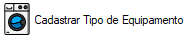
- Aqui você irá digitar a Descrição do equipamento que está sendo cadastrado
- Pressione F5 no seu teclado, ou clique em Gravar
- Para todos os equipamentos que você irá trabalhar, repita o processo
- Você pode consultar os equipamentos cadastrados na tela de Consultar Tipos de Equipamentos
Petshop
Associar um animal a um parceiro
Para informar qual animal será tratado na ordem de serviço, é necessário que se saiba as informações sobre o animal e sobre de quem é o animal. Por exemplo, se darei banho em Totó, o cachorro de João, é necessário que o sistema saiba que João tem um cachorro chamado Totó.
- Clique na opção Cadastros, no menu que abrir selecione Gerenciar Cadastros
- Na lista que está na parte esquerda da tela, selecione a opção Consultar Parceiros
- Todos os parceiros cadastrados serão listados, pesquise o nome do parceiro que está procurando e clique duas vezes sobre ele, a tela com as informações do parceiro irá abrira
- Nas abas que aparecem na parte de cima desta tela do parceiro, você estará na aba “1 - Dados Principais”, clique na aba “6 - Animais”
- Clique no botão de Adicionar

- Preencha o Nome do animal
- Selecione a Espécie e a Raça
- Preencha a Pelagem
- Selecione a Data de Nascimento
- Selecione o Sexo do animal
- Caso queira, preencha o Número Pedigree, a idade e as Informações Adicionais
- Você pode selecionar as Opções de Procedimento, os horários de busca e entrega do animal na casa do parceiro
- Selecione a Opção de Cadastrado
- Para salvar as modificações, pressione F5 no seu teclado, ou clique no botão de Gravar
Espécies
Para facilitar seu serviço nosso sistema já possui inúmeras espécies cadastradas, este passo a passo demonstra como consultar e cadastrar novas espécies.
- Acesse o menu Cadastros > Ordem de Serviço > Gerenciar Cadastros
-
Na tela que abrir, existe uma lista na coluna da esquerda, na barra de pesquisa desta coluna, digite Espécies, e vá em Consultar Espécie
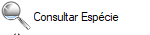
- Todas as espécies cadastradas no sistema serão listadas
- Caso queira incluir uma nova espécie, clique no botão Incluir
e digite o nome da nova espécie
- Caso queira editar o nome de uma espécie, selecione a espécie a ser editada, e clique no botão Editar
, na tela que abrir, você pode alterar a descrição
Dados do Animal
Para inserir os dados do animal que está sendo cadastrado na OS: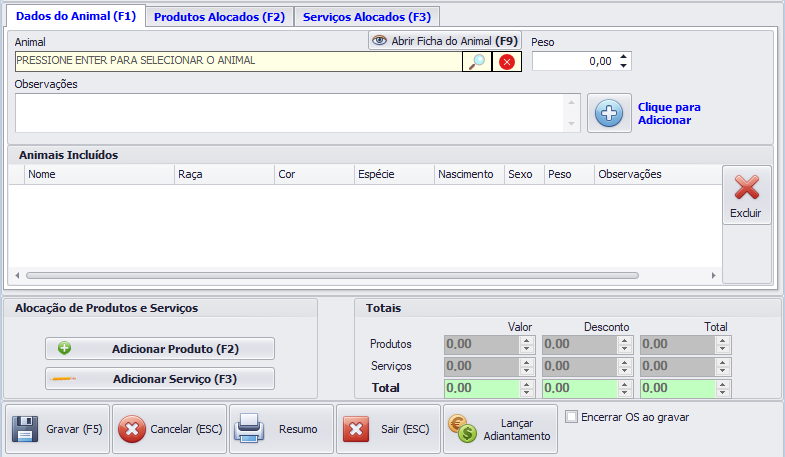
Caso tenha sido definido o Parceiro no campo anterior, o sistema irá listar apenas os animais cadastrados daquele tutor.
- Selecione o animal, caso seja necessário realize o cadastro
Caso queira, é possível abrir a ficha do animal para verificar os últimos procedimentos realizados - Informe o peso
- Adicione as observações, para que nenhuma informação se perca entre o inicio e o final do atendimento
- Clique para adicionar
- Repita o processo para todos os animais que desejar atender na mesma ordem de serviço
Raças
- Acesse o menu Cadastros > Ordem de Serviço > Gerenciar Cadastros
-
Na tela que abrir, existe uma lista na coluna da esquerda, na barra de pesquisa desta coluna, digite Raça, e vá em Consultar Raça
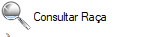
- Todas as raças cadastradas no sistema serão listadas
- Caso queira incluir uma nova raça, clique no botão Incluir
e siga o passo a passo descrito em Cadastro de Raça
-
Caso queira editar uma raça, selecione a raça a ser editada, e clique no botão Editar
, na tela que abrir, é possível alterar todos os campos do cadastro
Cadastro de Raça
O sistema já possui inúmeras raças cadastradas para facilitar o uso, mas se a raça desejada não estiver listada na consulta, o cadastro é simples.
- Insira a descrição da raça que está sendo cadastrada
- Selecione a espécie do animal
- Caso queira, você pode associar vacinas àquela raça, para futuramente o acesso às vacinas corretas estarem disponíveis mais facilmente
O cadastro de vacinas é feito como o cadastro de um produto normal, só é necessário selecionar a opção "Produto é uma vacina"
- Adicione a quantidade de doses necessárias da vacina
- Selecione o Tipo Periodicidade, que descreve o intervalo de tempo entre as doses, por exemplo: dias, meses ou anos
- Pressione F5 no seu teclado, ou clique em Gravar
Emissão de Atestado
Para realizar a emissão do atestado, devemos primeiro verificar o cadastro do parceiro que é dono do pet e para isso existem dois caminhos.
Consultando o parceiro, dono do pet, e verificando a aba "Animais"
Consultando a OS editando o parceiro e verificando a aba "Animais"
Agora selecionamos o botão "Atestado/Autorização"
Irá abrir uma janela de assistente para abrir um arquivo (.doc, .docx) que servirá de base para o atestado/autorização, os campos que devem ser puxados do sistema deverão vir entre "%" com o nome da sua referencia sendo o mesmo do nome do campo no banco de dados.
Na lateral esquerda superior desta página é possível encontrar um atestado de exemplo anexado. Você pode estar utilizando ele como base para o seu estabelecimento.
Abaixo segue uma tabela com a lista de tags disponíveis para serem informadas no documento.
|
|
Informações do cliente
|
Nome da tag |
Descrição |
| id | Código do cliente |
| razaosocial | Razão Social do cliente(Nome completo em caso de pessoa física) |
| fantasia | Nome Fantasia do cliente |
| tipopessoa | Tipo de pessoa(Física ou Jurídica) |
| cpfcnpj | CPF ou CNPJ |
| inscricaoestadual | Inscrição estadual (caso seja Pessoa Jurídica) |
| inscricaoMunicipal | Inscrição municipal do cliente |
| inscricaosuframa | SUFRAMA |
| logradouro | Rua/Avenida onde o Cliente mora |
| numero | Número do endereço do cliente |
| complemento | Complemento de endereço do cliente |
| bairro | Bairro do cliente |
| cep | CEP do cliente |
| dscCidade | Cidade do cliente |
| dscDistrito | Nome do distrito do cliente |
| dscGrupo | Descrição do grupo que o cliente pertence |
| dscRegiao | Nome da região que o cliente está |
| dscUF | Estado que o cliente se localiza |
| dscPais | País que o cliente se localiza |
| telefone | Telefone para contato |
| celular | Celular do cliente |
| Email para contato | |
| operadoraCelular | Operadora do celular |
| fax | FAX do cliente |
| rg | RG do cliente |
| dataNascimento | Data de nascimento do cliente |
| empresaTrab | Empresa onde o cliente trabalha |
| enderecoLocalizacao | Localização do endereço |
| nomeConjugue | Nome do cônjuge |
| nascimentoConjugue | Data de nascimento do cônjuge |
| telefoneConjuge | Telefone do cônjuge |
| crc | CRC do Contador |
| cnpjContabilidade | CNPJ do escritório contábil |
| responsavel | Responsável |
| nomePai | Nome do pai |
| nomeMae | Nome da mãe |
| informacoesAdicionais | Informações adicionais |
| dataUltimaAlteracao | Data da última alteração do cadastro |
| dataCadastro | Data do cadastro |
|
|
Informações do Animal |
Nome da tag |
Descrição |
| nomeAnimal | Nome do animal |
| dscEspecie | Descrição da espécie do animal |
| dscRaca | Descrição da raça do animal |
| corPelagem | Cor da pelagem do animal |
| dataNascimento | Data de nascimento do animal |
| dscSexo | Sexo do animal |
| idnMorto | Identificador se o animal está morto/ou não |
| idadeAnimal |
Idade do Animal |
| dataCadastro | Data de cadastro do Animal |
| numeroPedigree | Número Pedigree |
| infAdicionais | Informações adicionais |
| idnPerfume | Identificador se deve passar perfume |
| idnEnfeite | Identificador se deve colocar enfeite |
| idnEscovarDentes | Identificador se deve escovar os dentes |
| idnBuscar | Identificador se deve buscar |
| horarioBuscar | Horário para buscar |
| idnEntregar | Identificador se deve entregar |
| horarioEntregar | Horário de entrega |
| idnCastrado | Identificador castrado/ou não |
Finalização/Encerramento de Ordem de Serviço
Para estar finalizando ou encerrando uma Ordem de Serviço no sistema, você pode estar acessando o menu Ordem de Serviço / Finalização/Encerramento de Ordem de Serviço.
Ao clicar nessa opção, o sistema irá exibir a tela conforme abaixo, e será necessário preencher alguns campos, sendo:
OS Código: Número da OS que deseja encerrar.
Forma de recebimento: A forma que será feito pagamento.
Condição de recebimento: Condição que o cliente fará o pagamento.
Receita (produtos e serviço): Receita de recebimento ou conforme cadastrado no sistema.
Feito o preenchimento dos campos principais, poderá clicar na opção . E assim estará encerrada a ordem de serviço.
Após este procedimento, vai estar apresentando a tela de informações de ordem de serviço. Onde pode selecionar as opções desejadas, como por exemplo gerar o resumo de abertura, fechamento, etc. Ou emissão de NFE/NFSe.
Caso não desejar ainda emitir o documento ou relatório da OS, pode estar clicando no botão Gravar. Para finalizar e fechar a OS.
Relatório de Ordens de Serviço
Para estar gerando um relatório de Ordens de Serviço, você pode estar acessando o menu Ordem de Serviço / Relatório de Ordens de Serviço.
Ao clicar nessa opção, o sistema irá exibir a tela conforme abaixo, sendo necessário fazer o preenchimento dos filtros conforme a necessidade.